Tutorial: Utilizarea Windows Defender - Actualizați definițiile și căutați viruși
Securitatea este una dintre caracteristicile cele mai vândute dinWindows 10. Microsoft a făcut multă muncă pentru a îmbunătăți sistemele de operare încorporate în utilitarul antivirus, Windows Defender. Denumită inițial Microsoft Security Essentials, aplicația a fost redenumită Defender, înlocuind utilitarul AntiSpyware original care a venit cu versiunile anterioare. Windows Defender în Windows 10 se concentrează pe o mai bună detectare a amenințărilor, analizând rapid potențialul software rău intenționat; folosind tehnologia Cloud Protection și transmiterea automată a probelor.
Scanați și eliminați codul rău intenționat utilizând Windows Defender în Windows 10
Când lansați Windows Defender pentru prima dată, sunteți întâmpinat de un dialog care vă spune despre noile îmbunătățiri, faceți clic pe Aprinde atunci Închide să o resping.

Nu s-au schimbat multe în ceea ce privește utilitatea. În funcție de starea computerului dvs., Windows Defender va afișa o anumită culoare.
Dacă bara de stare este verde, atunci sunteți în prezent protejat.

Dacă a trecut ceva timp de la ultima actualizareWindows Defender, starea va indica computerul dvs. nu este protejat, reprezentat de o culoare portocalie. Puteți rezolva acest lucru făcând clic pe Actualizați definițiile.
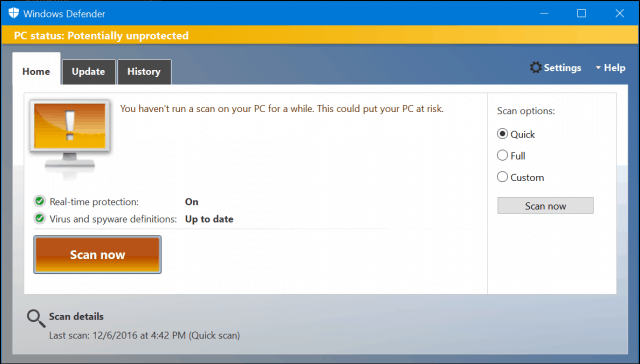
Roșu indică faptul că a fost detectată o amenințare.
Îmbunătățiri și integrare Windows 10
Defender oferă o integrare mai bună în întregul sistem de operare. Exemple de acest lucru pot fi văzute în domenii precum Windows Action Center.
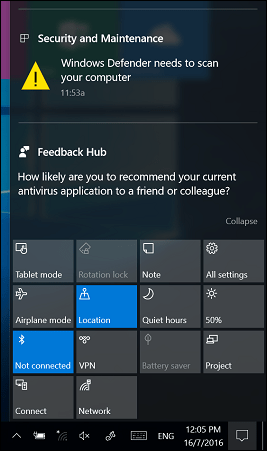
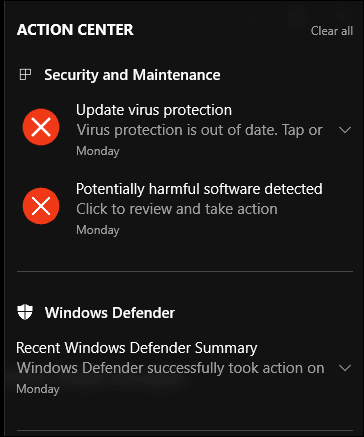
Windows Defender vă va notifica când definițiile dvs. sunt depășite, ceea ce oferă opțiunea de actualizare imediată.
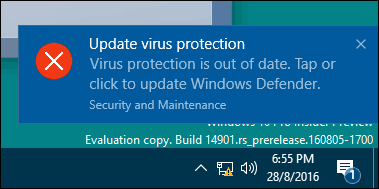
Pictograma Zonei de notificare și meniul contextual cu clic dreapta au fost de asemenea restaurate, oferind acces rapid pentru scanarea unităților, folderelor și aplicațiilor.
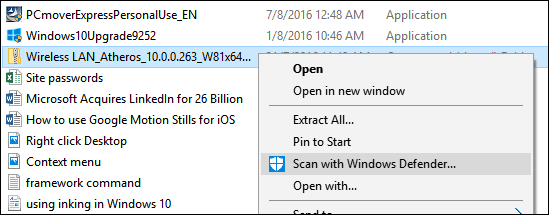
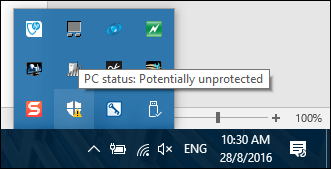
O nouă interfață de setări moderne o face ușoarămodificați și reglați funcțiile Windows Defender; precum Protecție în timp real și Protecție bazată pe cloud. Dacă trebuie să adăugați o excludere, puteți face acest lucru din noua interfață de setări. Acest lucru este important, mai ales atunci când editați fișiere de sistem, cum ar fi fișierul gazdă.
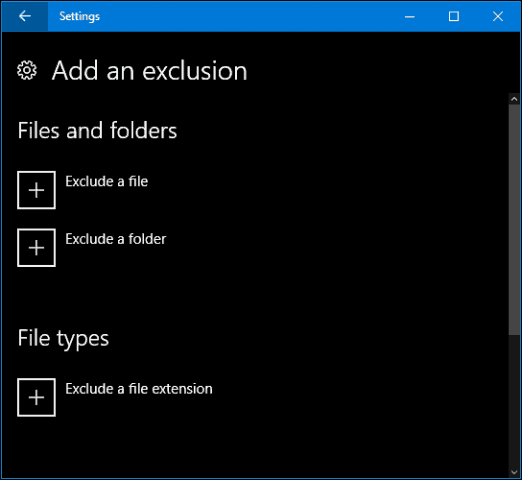
Actualizarea definițiilor
Chiar dacă statutul dvs. este protejat, ar trebuitotuși verificați definițiile actualizate. Definițiile sunt disponibile prin Windows Updates sau în interfața Windows Defender; selectați fila Actualizare, apoi faceți clic pe Actualizare definiții. De asemenea, puteți consulta informații suplimentare despre starea definiției dvs., cum ar fi ultima dată când au fost create, actualizate definițiile și instalate versiunile.
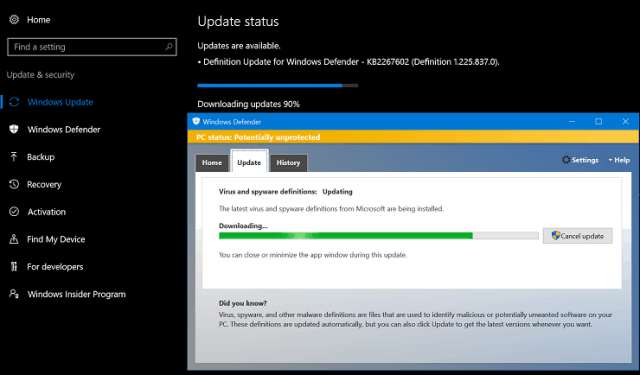
Dacă trebuie să obțineți definiții pentru un computer offline; le puteți descărca din centrul de protecție împotriva malware-ului, le puteți salva pe unitatea de stocare, apoi puteți iniția instalarea pe computerul țintă.
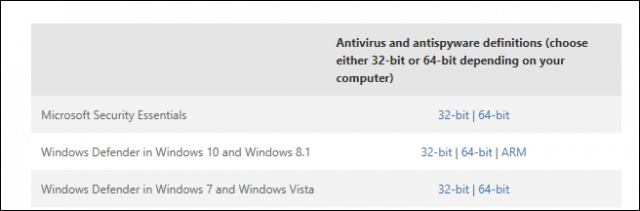
Scanarea și eliminarea amenințărilor
Puteți începe o scanare în mai multe moduri. Pentru dispozitivele de stocare externe, deschideți File Explorer> Acest computer, conectați dispozitivul, faceți clic dreapta pe dispozitiv, apoi faceți clic pe Scanați cu Windows Defender.
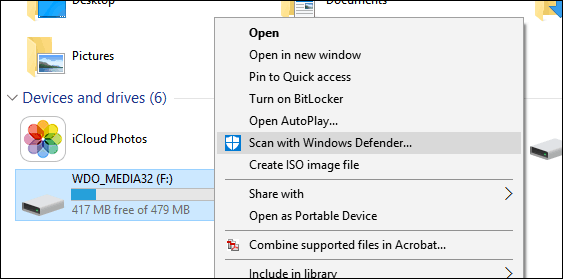
Puteți începe o scanare chiar din Windows Defender. Utilitarul oferă trei opțiuni: Rapid, Complet și Personalizat.
Rapid - verifică zonele pe care software-ul rău intenționat, inclusiv virușii, spyware-ul și software-ul nedorit sunt cele mai susceptibile de a le infecta.
Deplin - scanează toate fișierele de pe computer și programele care rulează. O scanare completă durează mai mult timp, în funcție de cantitatea de fișiere stocate pe computer.
Personalizat - Această opțiune vă permite să scanați numai zonele din sistemul pe care îl alegeți.
Când sunteți gata să efectuați o scanare, selectați opțiunea care vi se potrivește cel mai bine, apoi faceți clic pe Scanare acum.
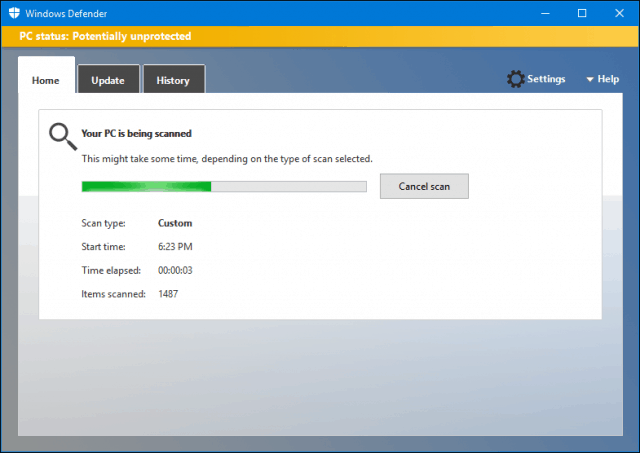
Când este detectată o amenințare, Windows Defender vă va anunța existența acesteia. Se vor încerca eliminarea automată a amenințării.
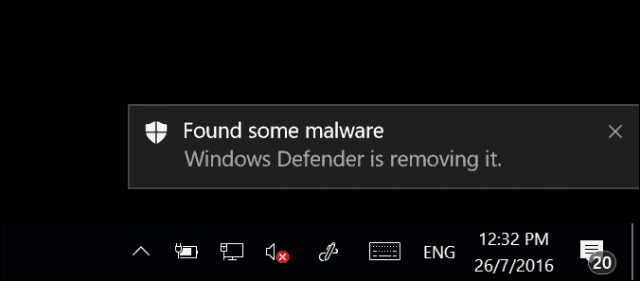
Pentru a afla mai multe despre o amenințare detectată, lansați programul Defender, apoi selectați Istorie tab. Clic Vezi detalii pentru a revizui tipul de amenințare, împreună cuseveritatea și o descriere a comportamentului său. Dacă se stabilește că Windows Defender a detectat un fals pozitiv, puteți modifica comportamentul și restaura elementul. Totuși, faceți acest lucru cu precauție.
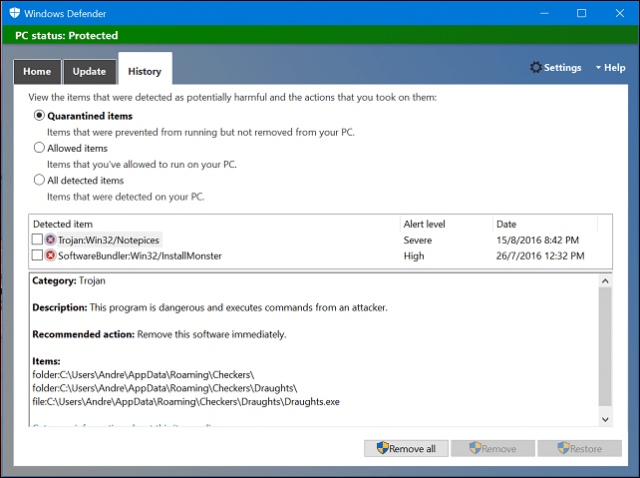
De asemenea, puteți efectua scanări de securitate offline pentruamenințări greu de înlăturat. Anterior, această funcție necesita descărcarea instrumentului Windows Defender Offline; consultați articolul nostru anterior pentru instrucțiuni de utilizare.
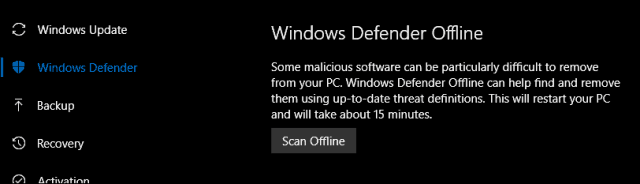
Microsoft a adus, de asemenea, îmbunătățiri la modulWindows Defender se comportă cu utilități antivirus terțe. Deși inițial a fost conceput ca o opțiune de rezervă atunci când abonamentele de utilități antivirus terțe au expirat sau clienții au refuzat să reînnoiască un abonament; Microsoft a proiectat Defender astfel încât ambele să poată coexista. Deci, aceasta este o privire asupra noului Windows Defender și a modului de utilizare. Ești fan al Windows Defender sau preferi să folosești un utilitar antivirus terță parte? Dacă da, spuneți-ne de ce în comentarii.










Lasa un comentariu